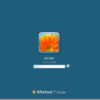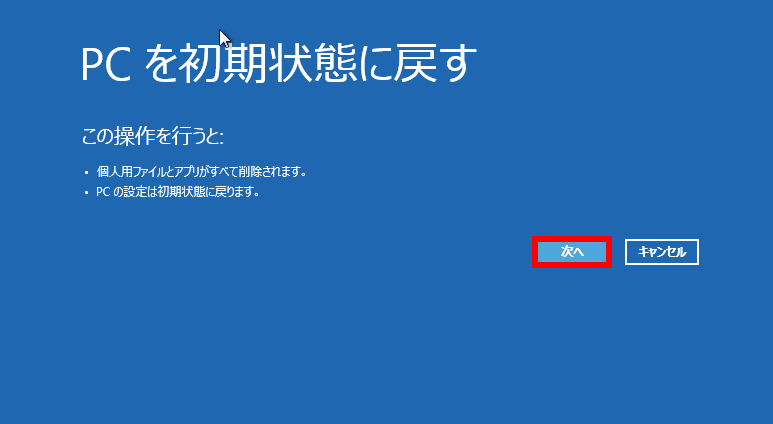
パソコンを初期化する理由
普通のご家庭では、パソコンを初期化するということはほとんどないと思います。僕のように人からパソコンを譲り受けたり、自分のパソコンをオークションで販売しようとする人は、パソコンの初期化は、とても身近です。
他にも、ウィルスに感染したという場合やログインパスワードが分からなくなったという場合も初期化が行われますが、パスワードが分からなくなったくらいなら、今は便利なツールがありますので、以下に方法をご紹介しますので、お試しください。
パソコンの初期化に必要なもの
長く使っているパソコンであれば、購入時についてきたCD-ROMや説明書等は行方不明という場合が多いのではないでしょうか。それらがあれば、困ることはありません。
- プロダクトキー
- プロダクトID
この2つがないと、初期化をしてもOSの再インストールが完了できずに、パソコンはただのゴミになってしまいます。
説明書やプロダクトキーなどが書かれた紙を無くした場合でも、見つける方法を詳しくまとめましたので、お役立てください。
プロダクトIDはエクセルやワードがインストールされている場合、初期化して再インストールするときに必要となります。
プロダクトキーの見つけ方
パソコンの裏や横にプロダクトキーがシールで貼られていることがほとんどです。まずは、シールが貼ってないかを確認してみましょう!
無料ツール(ソフト)で見つける方法
英語で書かれたサイトですが、実際にソフトを使うまでは簡単です。
以下のサイトにアクセスします。
表示された画面の下の方に以下の画像のような場所があります。圧縮解凍ソフトがあるのであれば、一番上のZip file形式のものをダウンロードして、自分のデスクトップで解凍します。
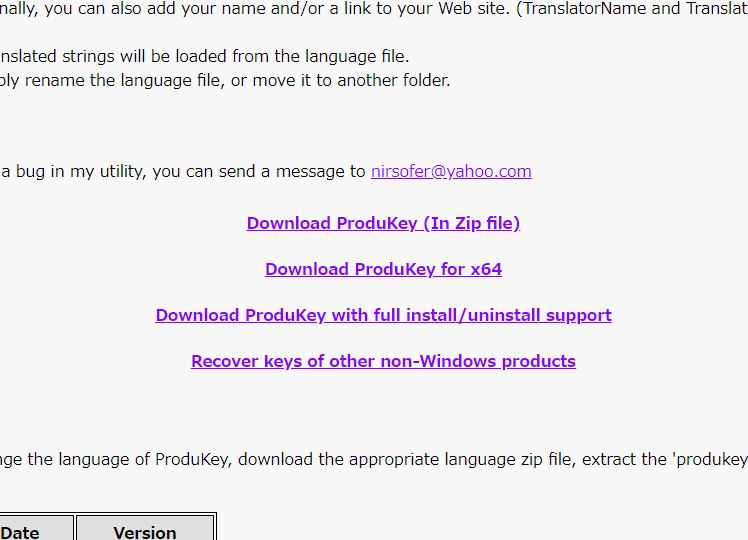
「produkey」というフォルダができたと思います。その中身は以下の通り。
赤丸で囲んだアイコンをダブルクリックします。
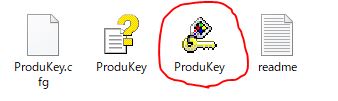
このソフトは、インストールするタイプではないので、必要が無くなれば、フォルダごとゴミ箱に捨ててしまえばOKです。アンインストールは不要です。
ソフトを起動すると勝手に、そのパソコンのプロダクトIDとプロダクトキーが表示されます。
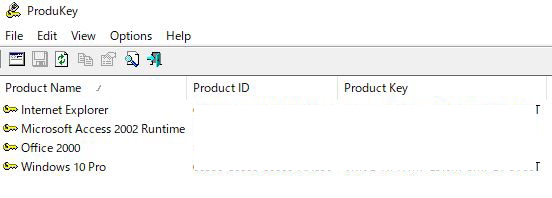
このツールはプロダクトIDまで見つけてくれます。僕の場合、Windows8.1のタブレットで試しましたが、うまくいきました。ただし、このソフトだけを信用して初期化したら、プロダクトキーが違っていたなんてことになったら嫌なので、別の方法も試しました。
それが、以下の方法です。
コマンドを入力して見つける方法
Windows8.1とWindows10では、以下のコマンドでプロダクトキーを確認することができます。
wmic path SoftwareLicensingService get OA3xOriginalProductKey
Windows10のデフォルト設定の場合はスタートボタンの上で右クリックすると、「コマンドプロンプト(管理者)(A)」という項目があります。それを左クリックします。
すると黒い画面が立ち上がってきます。
その中に上記コマンドを入力(もしくはコピペ)してEnterキーで実行すると、Windows10のプロダクトキーが表示されるので確認することができます。
Windows8.1(Windows8)でも同様に確認することができます。
この方法でも確認しました。そうしたら、produkeyというソフトで見つけたプロダクトキーと同じものが表示されていたので、このプロダクトキーで正しいことを確信しました。
プロダクトキーの再発行
マイクロソフトに電話をすると再発行をしてくれます。しかし、有料。
電話:0120-54-2244
ここに電話をしたら、1つ目の質問に対しては「1」、2つ目の質問に対しては「5」を入力して繋がったオペレーターに”Officeのプロダクトキー再発行”の手続きと伝えればOKでした。
無料のソフトやコマンド入力で解決しない場合は、この方法しかありません。
プロダクトIDの見つけ方
エクセルでもワードでもよいので、どちらかを起動します。僕はエクセルで確認しました。
上のタブの「ファイル」をクリックします。「アカウント」をクリックします。「エクセルのバージョン情報」をクリックすると表示された画面の中に”プロダクトID”と表記された文字があります。
プロダクトID:xxxxx-xxxxx-xxxxx-xxxxx
プロダクトIDは比較的簡単に見つけることができます。
プロダクトキーとプロダクトIDが入手できたので、これで安心して初期化ができます。
初期化は、こちらではまとめていませんが、基本的には表示される画面に従っていけば、誰でも出来るようになっていますので、ご安心ください。